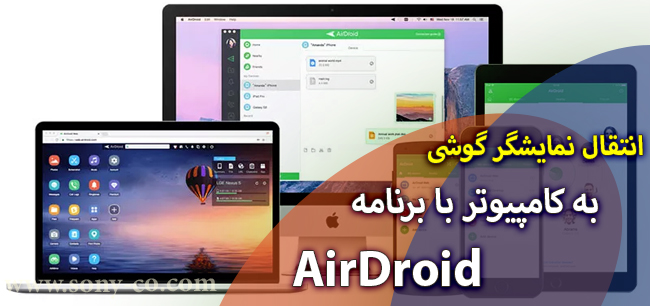.svg)
نمایش گوشی روی لپ تاپ | آموزش 5 روش صفر تا 100 مراحل

نمایش گوشی روی لپ تاپ | آموزش 5 روش صفر تا 100 مراحل
نمایش صفحه گوشی روی لپ تاپ با 5 روش کاربردی و آسان برای هر نوع ویندوزی امکان پذیر تنها لازم است نکات کلیدی آن را یاد بگیرید.

تاریخ انتشار: 30 آبان 1401
.svg)
نویسنده: تیم تولید محتوای سونی شهراد
امروزه افراد به دنبال صفحه نمایش های بزرگتر، باکیفیت بالاتر و شفافیت بیشتری هستند، از این رو در موارد زیادی پیش می آید که بخواهید یک فیلم، انیمیشن یا سایر برنامه های کاربردی را از تلفن همراه خود بر روی لپ تاپ تماشا کنید به این منظور لازم است بدانید چگونه می توانید نمایش صفحه گوشی روی لپ تاپ را انجام دهید.
در بسیاری از منابع روش های مختلف و عجیبی برای نمایش صفحه موبایل روی لپ تاپ آموزش می دهند که در اغلب موارد هیچ کدام نیز نتیجه ای ندارد و نمی توان برنامه های صفحه موبایل خود را روی لپ تاپ یا کامپیوتر مشاهده کرد، بنابراین اگر به دنبال پیدا کردن روش هایی هستید که قطعا پاسخگو باشد در ادامه این مقاله با ما همراه باشید.
نمایش صفحه گوشی روی لپ تاپ
انتقال صفحه گوشی موبایل به لپ تاپ در دو حالت امکان پذیر است، حالت اول در صورتی امکان پذیر است که گوشی شما کاملا روت باشد تا بتوانید بدون نیاز به هیچ نرم افزاری بتوانید این کار را انجام دهید اما در حالت دوم برای نمایش صفحه موبایل بر روی لپ تاپ به نرم افزارهای جانبی نیاز است.
توجه کنید امروزه با توجه به خطرات روت کردن موبایل کمتر کسی این کار را بر روی موبایل خود انجامی میدهد، زیرا سیستم دفاعی سیستم عامل را کاهش داده و موبایل را مورد تهدید قرار می دهد، از این رو بهترین کار نصب برنامه های جانبی مختلف است که امروزه اپلیکیشن های متنوعی نیز به این منظور طراحی شده است.
برای آموزش وصل کردن ps4 به گوشی و آموزش وصل شدن گوشی به تلویزیون سونی به مقالات درج شده مراجعه نمایید.
چطوری صفحه گوشی را روی لپ تاپ انتقال دهیم؟
قبل از هرکاری در گام اول ابتدا لازم است تنظیمات پیشرفته زیر را در موبایل خود فعال کنید تا بتوانید با نصب برنامه ها صفحه گوشی را روی کامپیوتر یا لپ تاپ نیز مشاهده کنید، پس مراحل زیر را در موبایل خود دنبال کنید:
- به تنظیمات موبایل خود بروید: Settings
- درباره تلفن را انتخاب کنید: About Phone
- گزینه Software Information را انتخاب کنید
- گزینه ای به نام Build Number مشاهده می کنید که لازم است 7 بار پشت سر هم بر روی آن بزنید، در این حالت هربار با فشردن شما تعداد ضربات را به شما اعلام می کند.
- پس از آنکه 7 بار ضربه زدید از شما رمز گوشی را درخواست می کند تا تنظیمات پیشرفته را فعال کند.
- سپس به تنظیمات برگردید و Developer Options را انتخاب کنید
- گزینه USB Debugging را فعال می کنیم.
پس از طی کردن این مراحل موبایل شما کاملا آماده است تا با نصب نرم افزارهای جانبی و بوسیله USB صفحه گوشی خود را به لپ تاپ منتقل کنیم.
1-نمایش صفحه گوشی موبایل روی لپتاپ با برنامه AirDroid
Airdroid از بهترین برنامه های نمایش صفحه موبایل بر روی لپ تاپ است که یک ربط کاربری آسان را برای کاربران خود فراهم کرده است؛ با استفاده از این برنامه به راحتی م یتوان صفحه موبایل را به مک، ویندوز، لپ تاپ و... انتقال داد و تنها نکته ای که در آن لازم است رعایت کنید وصل شدن هر دو دستگاه به یک شبکه WiFi است.
- ابتدا Airdroid را برای موبایل و برای لپ تاپ دانلود کنید.
- هر یک از نرم افزارها را بر روی سیستم های مورد نظر نصب کنید.
- در صورتی که مایل هستید یک اکانت بسازید(کاملا اختیاری است)
- برنامه ها را بر روی هر دو دستگاه باز کنید.
- در برنامه لپ تاپ بخش AirMirror و گزینه ViewOnly Mode و سپس Start Now را انتخاب کنید.
2-نمایش صفحه گوشی موبایل روی لپتاپ با برنامه Vysor
Vysor یکی دیگر از برنامه های رایگان است که می توانید با استفاده از آن به راحتی صفحه نمایش موبایل خود را بر روی لپ تاپ مشاهده کنید، یکی از موارد مهم در این نرم افزار رایگان بودن آن است که اغلب امکانات و دسترسی های آن رایگان بدون نیاز به پرداخت است.
- برنامه Vysor را برای اندروید دانلود و آن را نصب کنید.
- موبایل را بوسیله کابل USB به لپ تاپ وصل کنید.
- پیغام Allow USB Debugging را OK یا Allow بزنید.
- پس از باز کردن برنامه با اینVysor has Detected a Device پیغام مواجه می شوید که به معنای شناسایی موبایل شما توسط برنامه است.
- حال گزینه view را انتخاب می کنیم که در کنار نام مدل گوشی نوشته شده و سپس صفحه گوشی به کامپیوتر وصل می شود.
3-انتقال صفحه گوشی موبایل به لپتاپ با برنامه TeamViewer
یکی از برنامه های معروف کنترل از راه دور است که با استفاده از آن می توانید صفحه گوشی خود را به کامپیوتر مورد نظر منتقل کنید.
- ابتدا TeamViewerwer را نصب کنید.
- سپس لازم است یک حساب کاربری در آن بسازید.
- حال در مرورگر خود teamviewer.com را سرچ کرده و وارد حساب کاربری خود شوید.
- حال گوشی خود را مشاهده می کنید که به عنوان یک دستگاه در حساب کاربری فعال است.
- Connect را انتخاب کنید.
- حال مشاهده می کنید که بصورت اتوماتیک برنامه بر روی لپ تاپ شما اجرا می شود و صفحه نمایش موبایل شما نیز قابل مشاهده است.
4-انتقال صفحه گوشی موبایل به لپتاپ با برنامه ApowerMirror
یک برنامه فوق العاده که امکانات مختلفی را برای کاربران فراهم می کند، از جمله این امکانات می توان به قابلیت همزمان چرخش گوشی با رایانه، اتصال همزمان سه گوشی و استفاده از کیبورد اشاره کرد.
- ابتدا ApowerMirror را برای موبایل و برای لپ تاپ دانلود کنید و سپس بر روی هر دستگاه نصب کنید.
- پس از نصب دو برنامه بر روی دستگاه لازم است موبایل را با استفاده از کابل به لپ تاپ متصل کنید.
- Start Now را در برنامه کلیک کنید.
- حالا روی برنامه گوشی M را انتخاب کنید.
- مشاهده می کنید که کامپیوتر شما توسط برنامه شناسایی شده است، پس انتخاب کنید.
- در این مرحله Phone Screen Mirroring را انتخاب و سپس Start Now را می زنیم تا گوشی و لپ تاپ با یکدیگر شروع به تعامل کند.
5-نمایش صفحه گوشی روی کامپیوتر با برنامه Mobizen
این برنامه نیز یکی دیگر از برنامه های بسیار کاربردی و با رابط کاربری آسان است که در مارکت های مختلف تعداد دانلود های زیادی داشته و این نشان از اعتبار آن در میان کاربران می باشد.
- ابتدا Mobizen را برای موبایل و لپ تاپ دانلود کنید.
- سپس هر یک را بر روی سیستم های مخصوص خود نصب کنید.
- حال لازم است یک حساب کاربری بسازید.
- در برنامه کامپیوتر خود به حساب کاربری وارد شوید.
- یکی از حالت های USB / Wireless را انتخاب کنید.
- در پایان نیز Start Now را می زنیم و صفحه گوشی به لپ تاپ منتقل می شود.
کلام آخر
برای اتصال و نمایش صفحه گوشی روی لپ تاپ روش های متفاوتی وجود دارد که در این مقاله 5 روش آن را به صورت گام به گام و اصولی بررسی کردیم و شما نیز می توانید برای اتصال صفحه نمایش موبایل به لپ تاپ از این روش ها استفاده کنید اما در صورت وجود خطا در هر مرحله می توانید سوالات خود را با کارشناسان مجموعه سونی شهراد در میان بگذارید و یا در قسمت نظرات برای ما کامنت بگذارید تا در کوتاه ترین زمان ممکن پاسخ خود را دریافت کنید.
آدرس: تهران- خیابان جمهوری- چهارراه شیخ هادی- روبروی بانک تجارت- پلاک711- فروشگاه سونی شهراد
شماره تماس:02166950912

دیدگاه کاربران
برای این مطلب تا کنون نظری ثبت نشده است

تحویل اکسپرس

7 روز ضمانت بازگشت

پرداخت ایمن

ضمانت اصل بودن کالا
.png)
.jpg)

























.png)
.png)